Como criar quadros personalizados
Passo a passo de como criar Quadros Personalizados
1. Acesse
Primeiramente, faça login na sua conta do G Client.
2. Navegue até a Seção de FLUXOS DE TRABALHO
No menu lateral, clique na opção + Adicionar Quadro. Um modal será aberto para você criar um novo quadro.
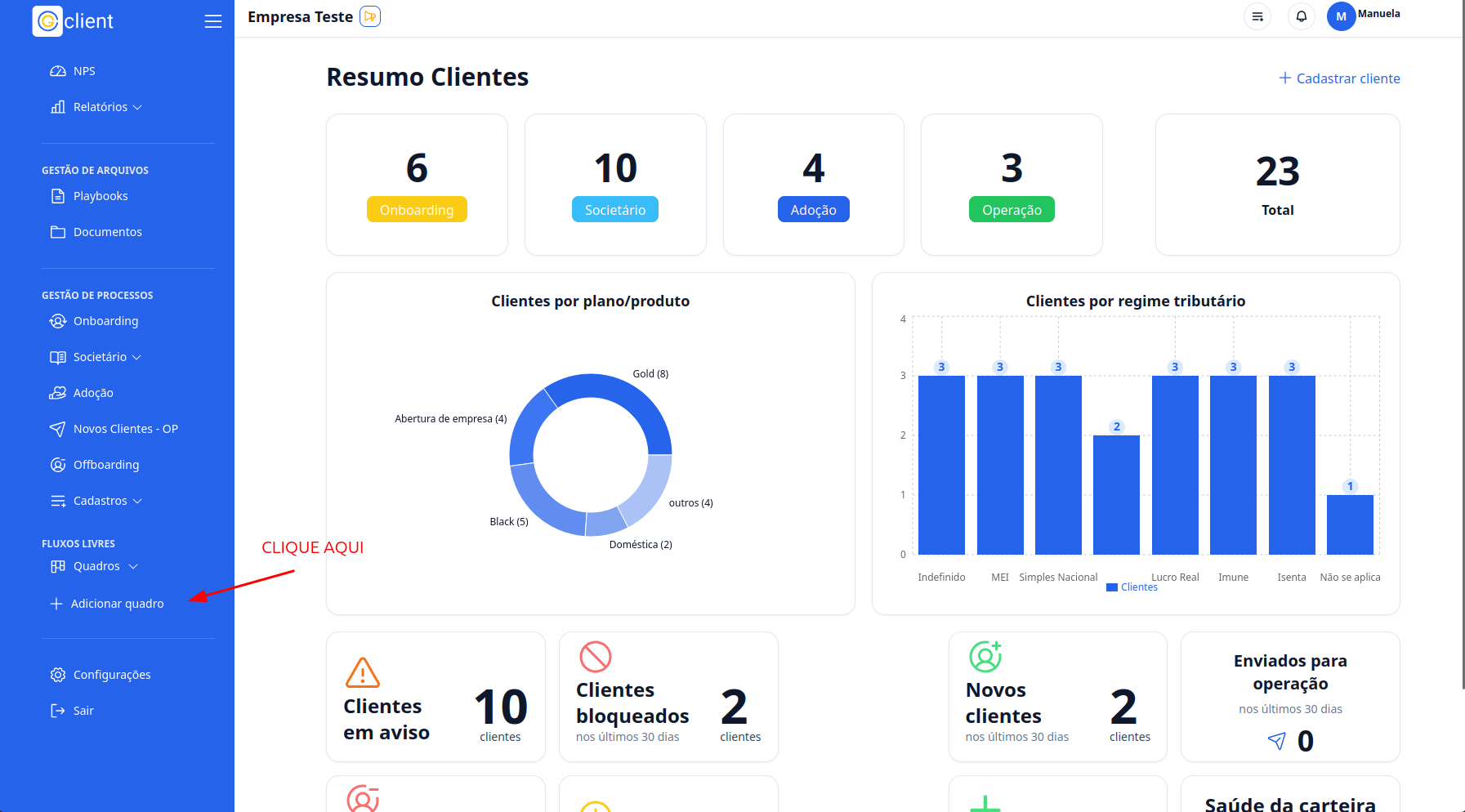
3. Configuração do Quadro
Preencha as seguintes informações no modal:
- Nome do quadro: Dê um nome ao quadro.
- Cor de destaque do quadro: Use o botão
✏️para selecionar a cor do quadro. - Tags (opcional): Adicione tags usando o botão
➕. - Membros: Selecione os membros que terão acesso ao quadro.
Após preencher os campos, clique em Avançar para ir para a próxima etapa.
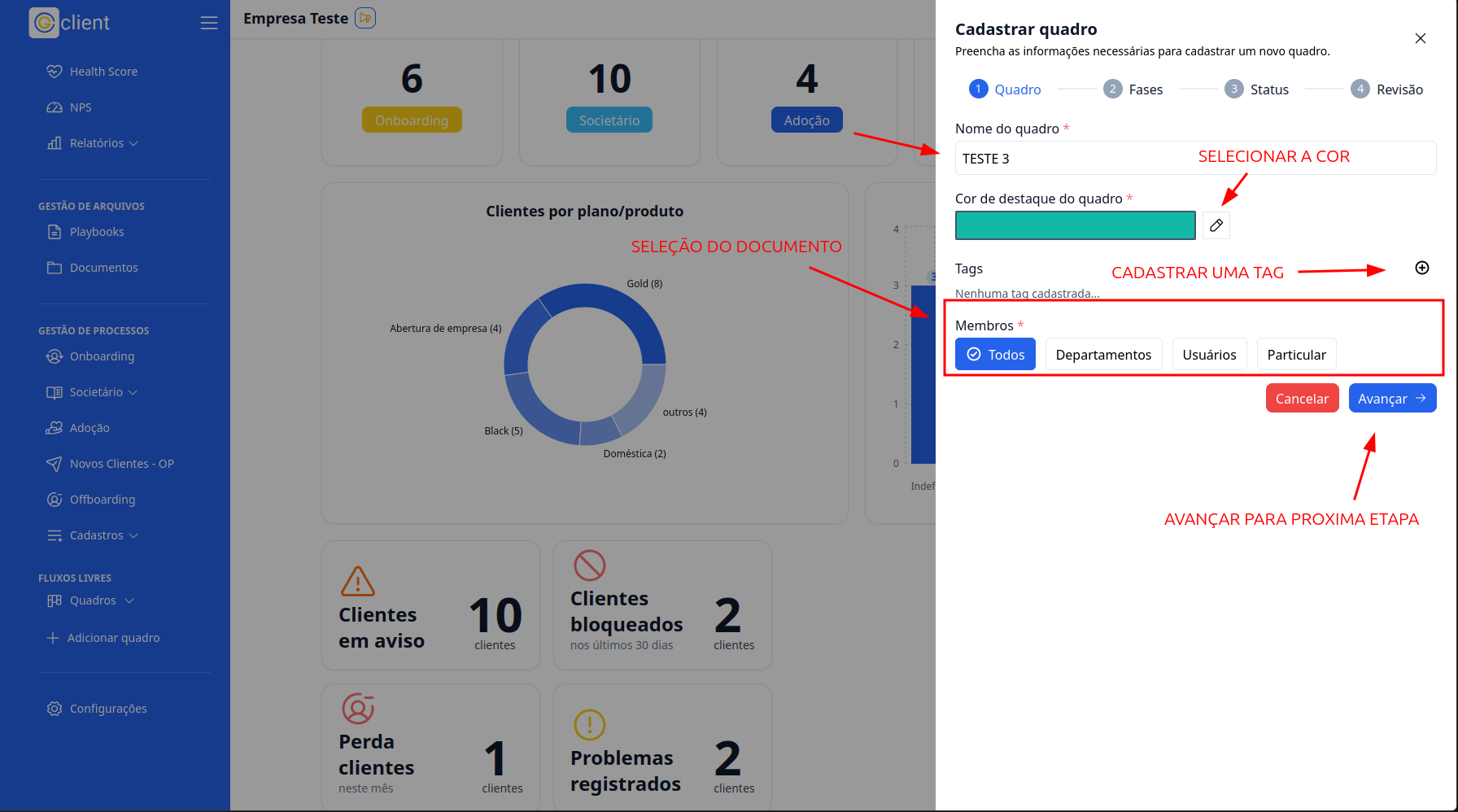
4. Configuração de Fases
Defina o número de fases do quadro conforme necessário.
Clique em Avançar para continuar.
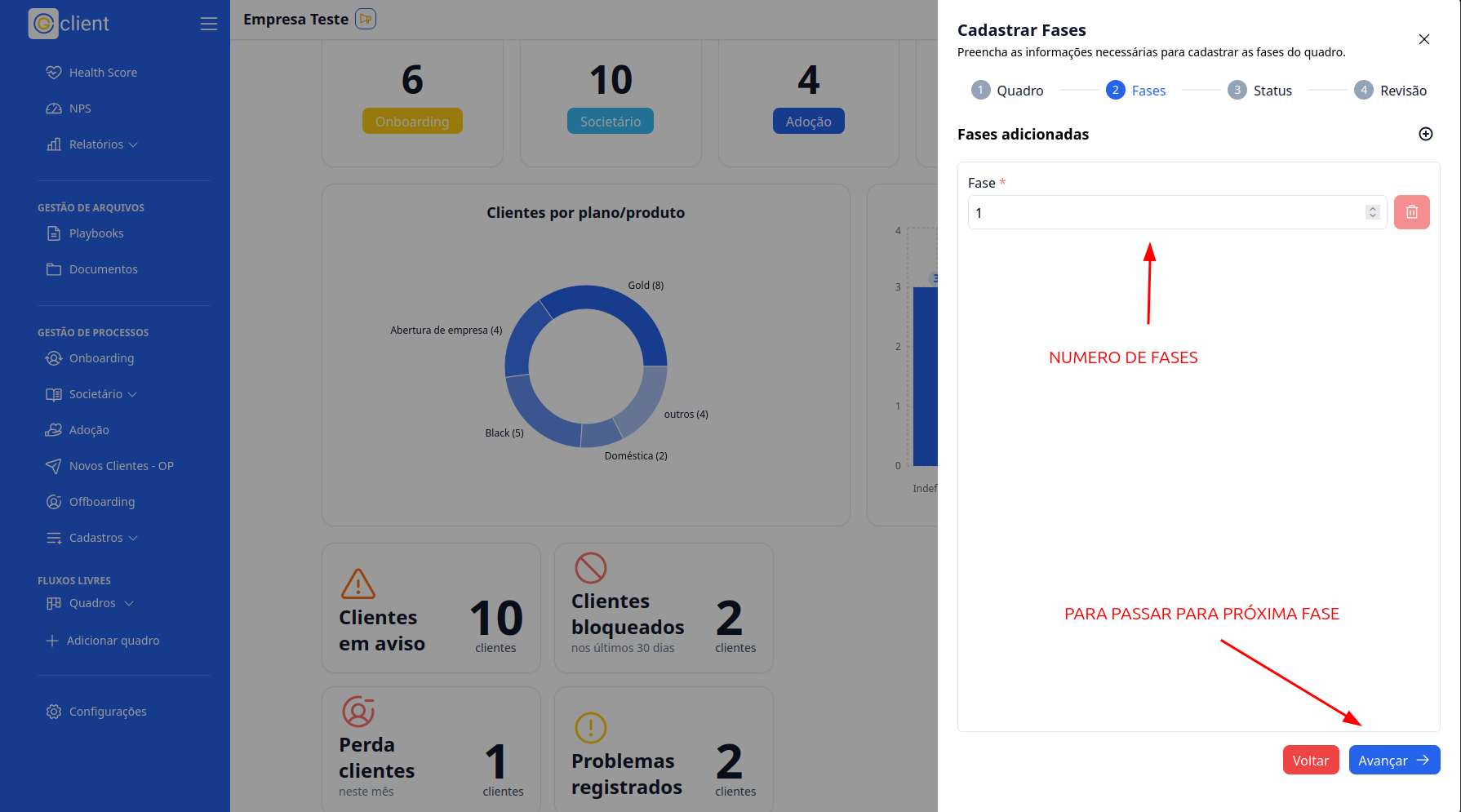
5. Configuração de Status
Personalize os status do quadro, preenchendo os seguintes campos:
- Nome: Nome do status.
- Fase: A fase onde o status se encontra.
- Categoria: A categoria do status.
- Cor: A cor do status.
Para adicionar múltiplos status, clique no botão +.
Após finalizar, clique em Avançar para continuar para a etapa de revisão.
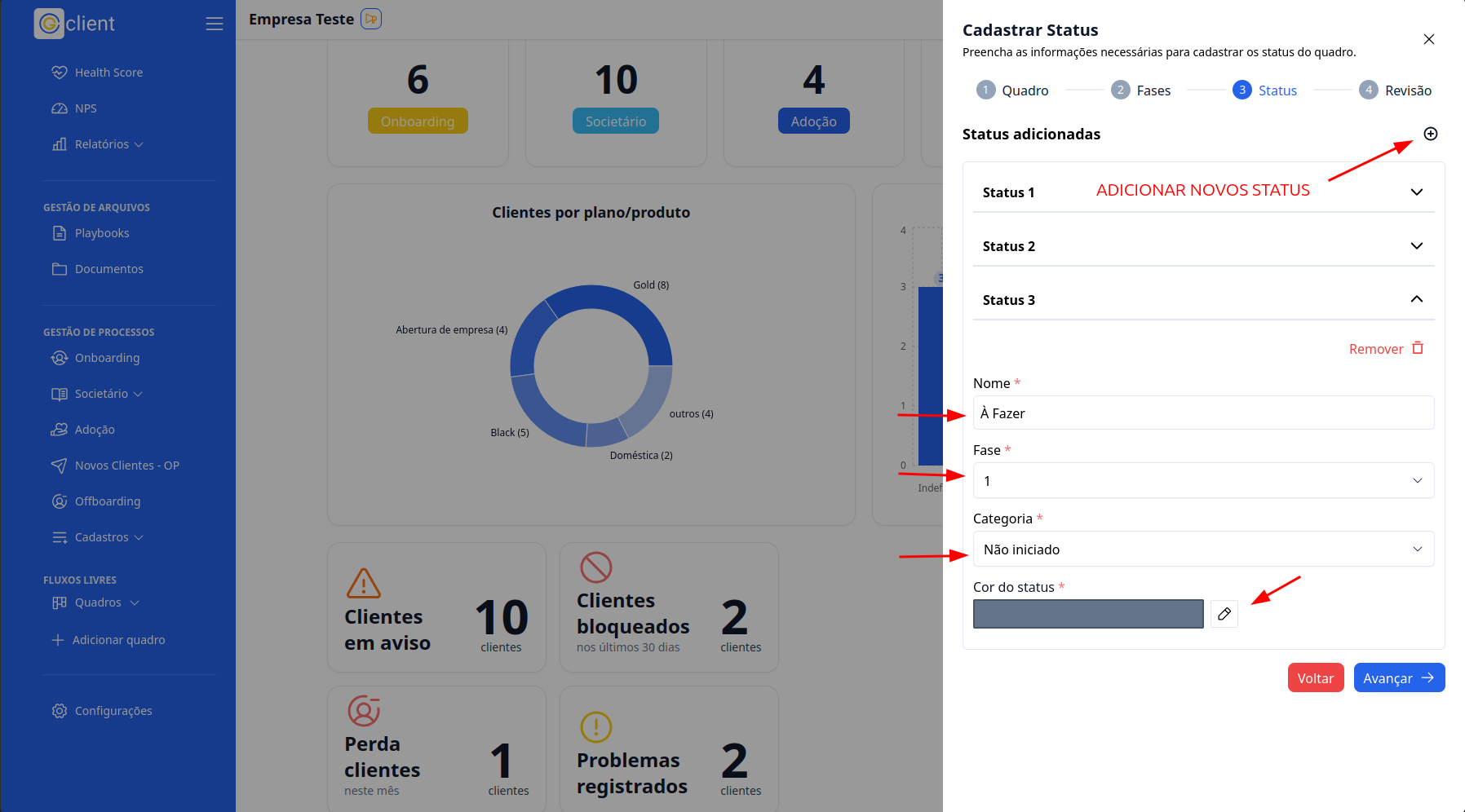
6. Revisão
Revise todas as informações preenchidas anteriormente. Caso precise editar algo, clique em Editar.
Se tudo estiver correto, clique em Cadastrar para finalizar a criação do quadro.
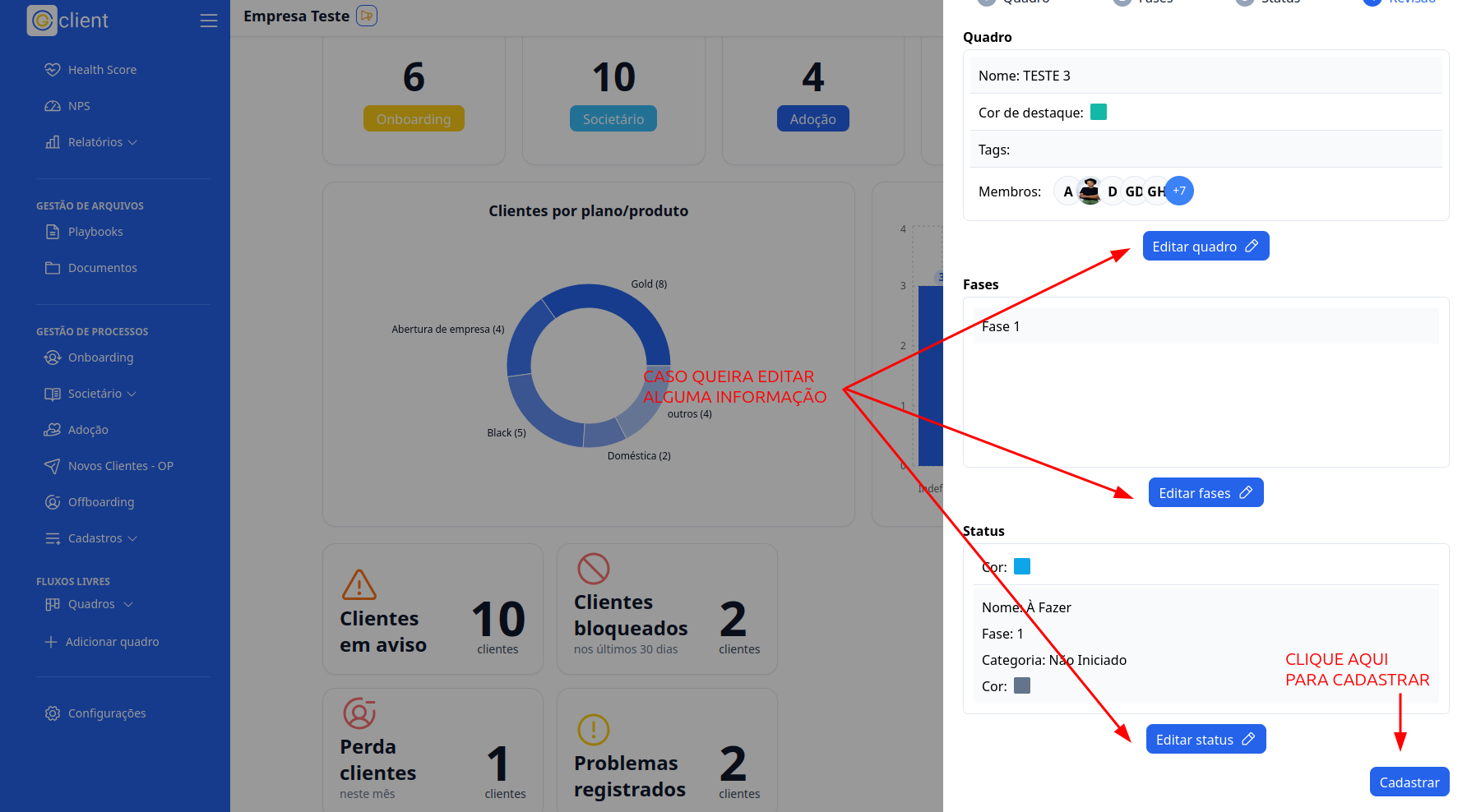
Vídeo Tutorial
Para mais detalhes, assista ao nosso vídeo tutorial sobre como criar quadros personalizados:
✅ Pronto! Agora você sabe como criar quadros personalizados no G Client.
Se precisar de ajuda, entre em contato clicando aqui!
🎉 Obrigado por usar o G Client!